vmware虚拟机安装Linux系统方法
在当今的it环境中,虚拟化技术已经成为了不可或缺的一部分。vmware作为虚拟化领域的领导者之一,其产品广泛应用于企业级数据中心和开发测试环境。对于开发者和系统管理员来说,掌握如何在vmware虚拟机中安装linux操作系统是一项基本技能。本文将详细介绍如何在vmware workstation或player中安装linux系统,包括选择合适的linux发行版、下载iso镜像文件、创建虚拟机以及配置虚拟机以支持linux系统的安装过程。
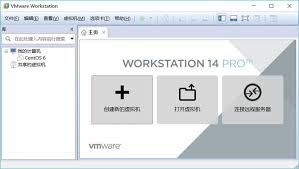
选择linux发行版
在开始安装之前,首先需要选择一个适合你需求的linux发行版。常见的发行版有ubuntu、centos、debian等。不同的发行版可能有不同的安装步骤和依赖项,因此在选择时应考虑你的具体使用场景和熟悉程度。例如,如果你是初学者,可能会更倾向于选择用户界面友好且文档丰富的ubuntu;而如果你需要进行服务器端的开发工作,则可能更适合选择稳定性高的centos。
下载iso镜像文件
确定了要使用的linux发行版后,接下来就需要下载相应的iso镜像文件。这些文件可以从官方网站或可信的第三方网站获取。确保下载的是官方最新版本的iso文件,以获得最佳的兼容性和安全性。下载完成后,请检查文件的完整性,以避免因文件损坏而导致的安装失败。
创建虚拟机
启动vmware workstation或player后,通过点击“创建新的虚拟机”来开始创建一个全新的虚拟机。在向导的指引下,选择“典型(推荐)”安装方式,并指定一个名称和位置用于保存这个虚拟机。接下来,选择刚刚下载的linux iso镜像文件作为虚拟机的操作系统来源。根据你的硬件配置和性能需求,为虚拟机分配适当的内存大小和磁盘空间。一般情况下,建议至少分配2gb内存和20gb以上的硬盘空间。
配置虚拟机
完成基本设置后,进入虚拟机的硬件配置界面。在这里,你可以调整网络适配器的类型(如桥接模式或nat模式),以便于虚拟机能够访问外部网络。同时,别忘了添加一个虚拟光驱设备,并将先前下载的linux iso文件挂载到该光驱上,这将作为虚拟机启动时加载的初始引导程序。

安装linux系统
配置完所有必要的设置之后,就可以启动虚拟机并开始安装linux系统了。在首次启动时,虚拟机会自动从虚拟光驱加载iso文件,并进入linux的安装界面。按照屏幕上的提示逐步操作,主要包括选择语言、键盘布局、磁盘分区方案等。其中,磁盘分区是一个关键步骤,因为它决定了linux系统在虚拟机中的存储方式。通常建议采用手动分区模式,以便更灵活地管理磁盘空间。
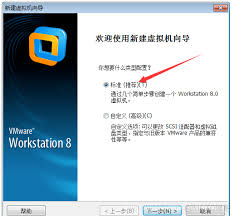
配置网络与更新系统
安装完成后,重启虚拟机并登录到新安装的linux系统。此时,你可能需要配置网络连接,以便能够访问互联网。可以通过编辑网络配置文件或使用图形界面工具来实现。此外,为了确保系统的安全性和稳定性,建议立即执行系统更新操作,安装最新的补丁和软件包。这可以通过运行特定的命令行指令或使用图形化的软件中心来完成。
结论
通过以上步骤,你应该能够在vmware虚拟机中成功安装并配置好一个linux操作系统。掌握这项技能不仅有助于提高个人的技术水平,还能在实际工作中带来更多的便利。希望本文提供的指南对你有所帮助,如果有任何疑问或遇到问题,可以查阅相关文档或寻求社区的帮助。









